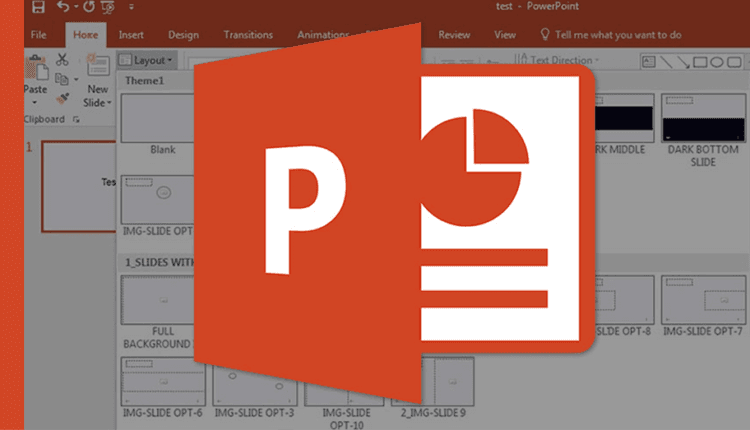اشهر خدع البوربوينت 15 نصيحة لعمل شرائح PPT جذابة
سواء أكنت مبتدئ أم محترف في البوربوينت قد تكون غافلاً عن بعض خدع البوربوينت التي يمكن أن تجعل عرضك التقديمي أجمل وأكثر احترافية. وبالتالي، قمنا بتجهيز بعض حيل البوربوينت وبعض النصائح لاستخدام البوربوينت لكي تستطيع تصميم عرض تقديمي مميز.
اشهر خدع البوربوينت
1. قفل صورة في بوربوينت
تتيح ميزة القفل في بوربوينت للمستخدمين إمكانية الحماية الصور والكائنات من تغيير حجمها أو مكانها عن غير قصد أثناء اعداد الشرائح التقديمية.
لقفل الصورة في بوربوينت لدينا الخطوات التالية:
- أولاً، نضغط بزر الفأرة الأيمن على الصورة فتظهر مجموعة من الخيارات نختار منها “الحجم والموضع (Size and Position)”.
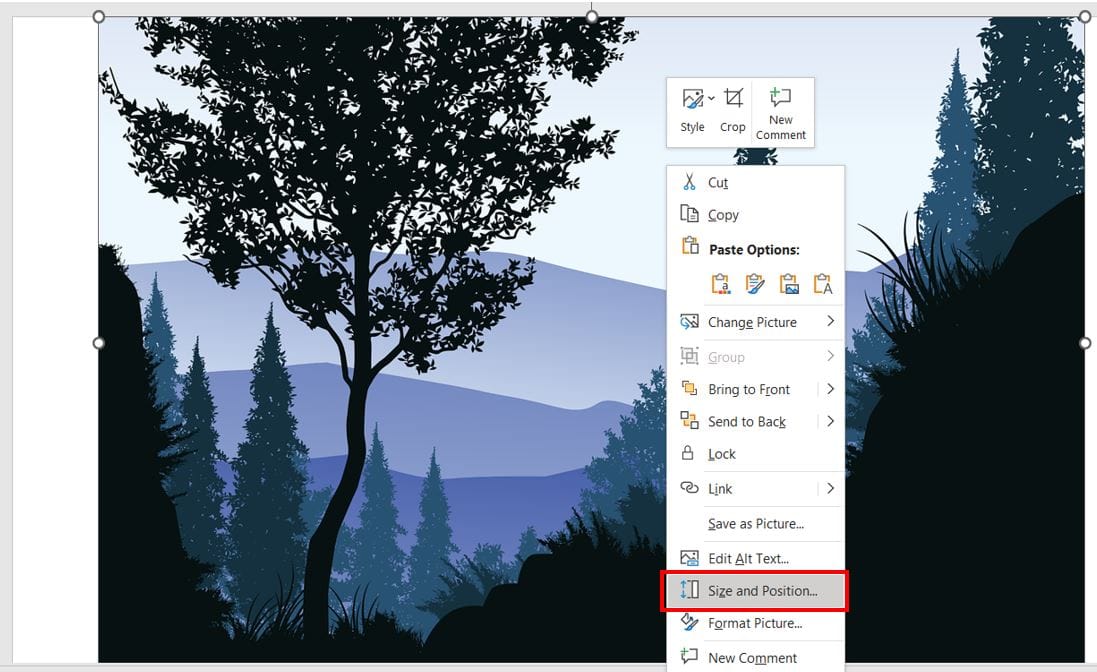
- من ثم نحدد المربع الذي يحوي الخيار “تأمين نسبة الطول إلى العرض (Lock aspect ratio)”.
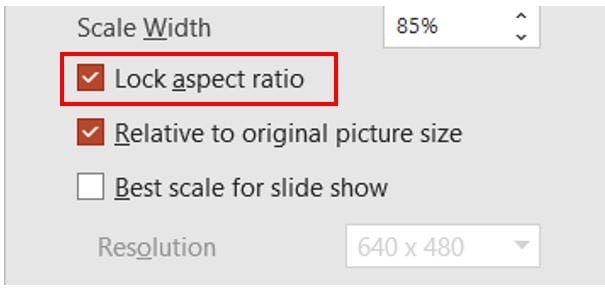
- كذلك قد توجد ميزة القفل المباشرة من خلال الخيار “قفل (Lock)” ولكنها قد تكون مفقودة في العديد من الإصدارات.
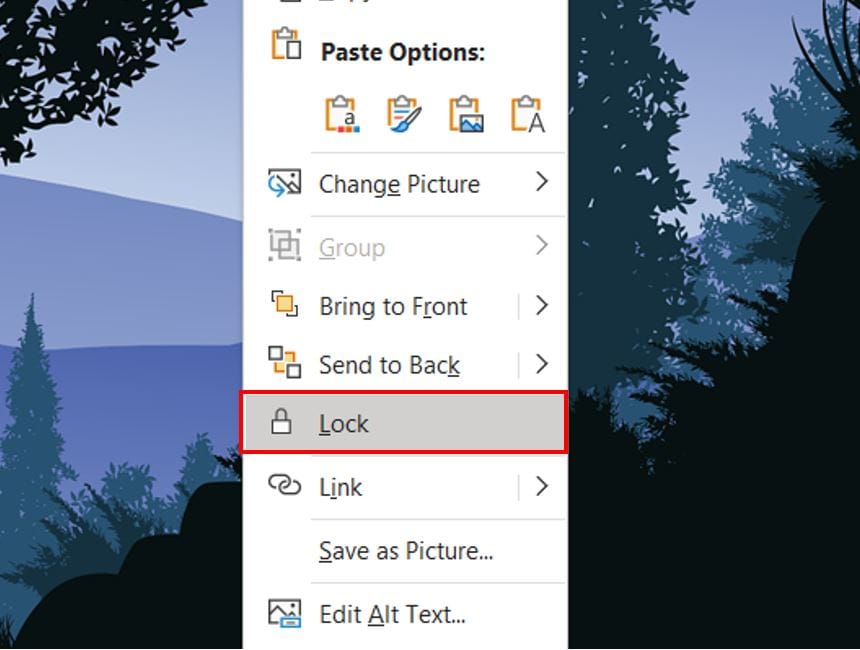
2. تكرار عرض الشرائح في بوربوينت
الاضطرار إلى تكرار عرض الشرائح آلياً بدلاً من تكرارها بشكل يدوي قد تكون خدعة بوربوينت جيدة.
يمكنك القيام بهذه العملية من خلال الخطوات التالية:
- أولاً، افتح برنامج بوربوينت.
- ثانياً، حدد علامة تبويب “إعداد عرض الشرائح (Set Up Slide Show)”.

من ثم حدد المربع الذي يحوي الخيار “حلقة مستمرة حتى Esc (Loop Continuously until ‘Esc’)”.

- وبعد ذلك حدد الزر “موافق (Ok)”.

3. كيفية تقليل حجم برنامج PowerPoint
بعض الصور كبيرة الحجم والفيديوهات الضخمة التي يتم تضمينها في العرض التقديمي قد تسبب بطئ البوربوينت، وبالتالي قد تكون أهم النصائح لاستخدام بوربوينت هي تقليل حجمه.
يمكن القيام بهذه العملية من خلال الخطوات التالية:
- أولاً، نفتح ملف البوربوينت.
- نختار ” ملف (File)”.
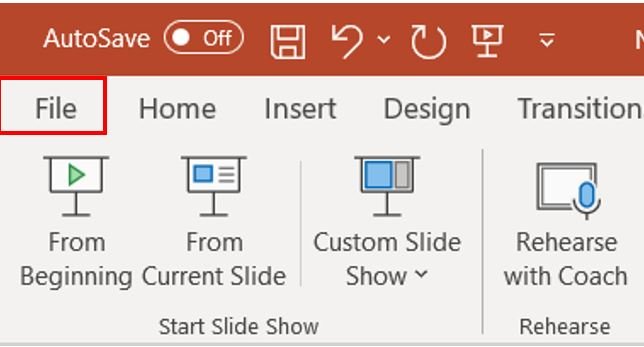
- ومن ثم “خيارات (Options)”.

- الخيار “Save”.
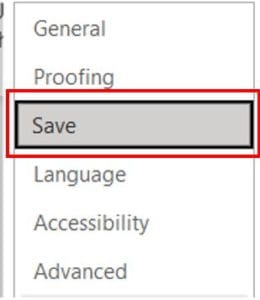
- ومن ثم نؤشر الخيار “Embed fonts in the file”.
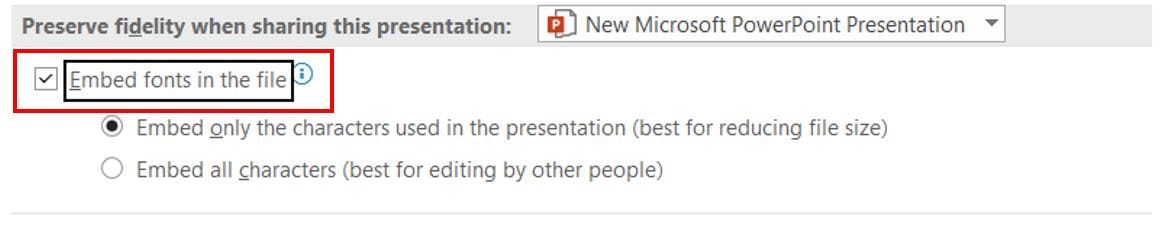
4. إضافة الملاحظات (من خدع البوربوينت المهمة)
أثناء تقديم العرض، قد ينسى المتحدث ما يريد أن يقوله، وبالتالي من الضروري إضافة ملاحظات في بعض الصفحات لتذكير المتحدث بالموضوع أو الأفكار التي يريد أن يتحدث عنها.
يمكنك اضافة تعليق في البوربوينت ويتم ذلك من خلال:
- أولاً، نختار “ملف (File)”.
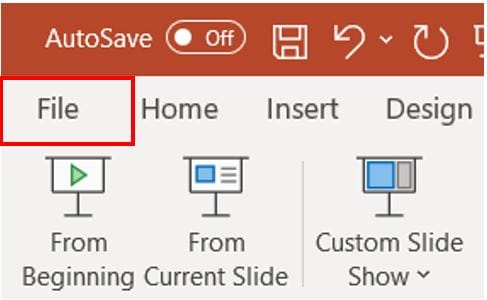
- من ثم نختار “طباعة (Print)”.
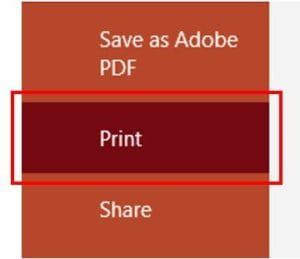
- وبعد ذلك لطباعة العرض التقديمي مع ملاحظات لدينا الخيار “صفحات ملاحظات (Notes Pages)”.

5. من خدع البوربوينت – تحرير خلفيات بوربوينت
عند اختيارك أحد خلفيات بوربوينت وتكون خاصة بشريحة في العرض التقديمي، قد تحتاج إلى إزالة الرسومات منها. خاصة أنك ستقوم بالكتابة على هذه الشريحة ووجود الرسومات سيشكل عائق كبير. ولذلك إحدى أهم الأشياء التي يجب تعلمها عند شرح ادوات البوربوينت هي خيارات إزالة الرسومات من الخلفية. ويمكن القيام بها باتباع الخطوات التالية:
- أولاً، نفتح الشريحة التي تحوي الخلفية والتي نريد إزالة الرسومات منها.
- ثانياً، نضغط على قائمة “عرض (View)” ومن ثم نختار “الشريحة الرئيسية (Slide Master)”.

- نكبس بزر الفأرة الأيمن ونختار “تنسيق الخلفية (Format Background)”.
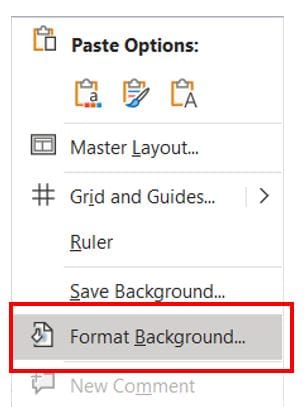
- ومن القائمة الجانبية التي سوف تظهر نختار “إخفاء رسومات الخلفية (Hide Background Graphics)”.
6. كيفية ربط الشريحة الحالية بشريحة أخرى في العرض التقديمي
- أولاً، يجب تحديد النص أو الصورة التي نريد استخدامها كارتباط.
- من ثم الخيار “إدراج (Insert)” ومن ثم “ارتباط (link)”.

- وبعد ذلك لدينا الخيار “Place in this Document”.
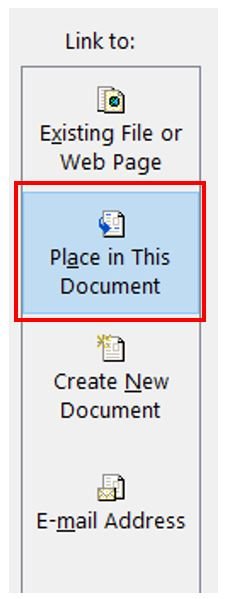
- أخيراً، نختار “موافق (Ok)”.
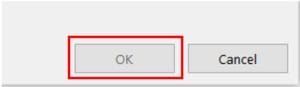
اقرأ أيضاً: تعلم كيفية ربط ملف اكسيل مع بوربوينت
7. يمكن أن يبدو العرض التقديمي الخاص بك أكثر ذكاءً مع الرسوم الذكية “Smart Art”
- أولاً، حدد النص الذي تريد تحويل إلى رسم.
- بعد ذلك من تبويب “الصفحة الرئيسية” قم باختيار “تحويل إلى SmartArt (Convert to SmartArt)”.
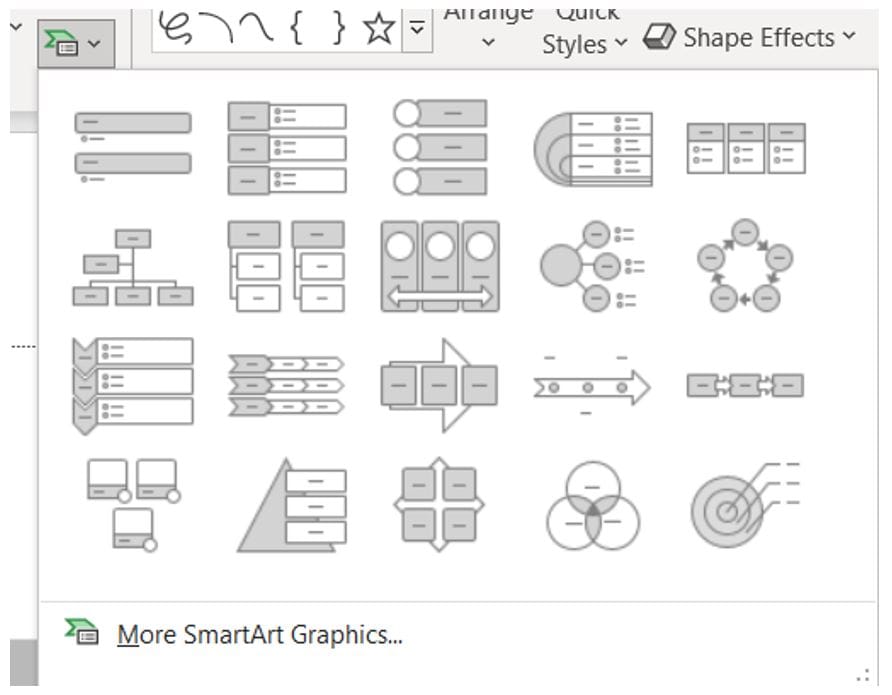
8. محاذاة الكائنات بالاتجاهات المختلفة – من خدع بوربوينت المميزة
لمحاذاة مجموعة من الكائنات في اتجاه معين، اتبع الخطوات التالية:
- أولاً، استخدم المفتاح “Shift” من لوحة المفاتيح لتحديد مجموعة العناصر التي تريد محاذاتها.
- من ثم من تبويب “تنسيق (Format Painter)” حدد “محاذاة (Align)” وقم باختيار المحاذاة التي تريدها.

9. من أهم خدع البوربوينت التي توفر الوقت هي استخدام نسخ التنسيق
- أولاً، نحدد النص أو العنصر الذي نريد نسخ تنسيقه.
- من ثم من “القائمة الرئيسية (Home)”، لدينا الخيار “Format Painter”.
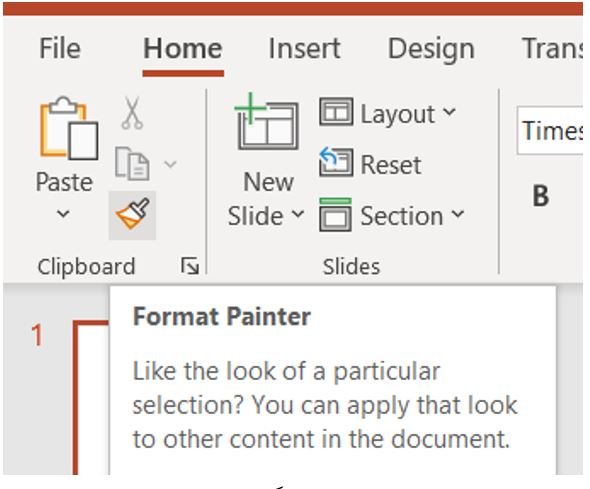
- بعد ذلك حدد شيئاً آخر وسيتم نقل التنسيق له بشكل آلي.
10. استخدام تخطيط الصورة
وذلك من خلال الخيار “أدوات الصورة (Picture Format)” >> ومن ثم “تخطيط الصورة (Picture Layout)”.
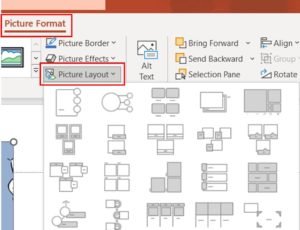
11. استخدام القليل من مؤثرات انتقال الشرائح من خدع البوربوينت الهامة
عندما تتعرف على مؤثرات شرائح بوربوينت والانتقالات المتاحة بين الشرائح، قد ترغب في تجربتها جميعها. لكن، للحصول على عرض تقديمي مميز قلل من استخدامك للمؤثرات.و بالتالي اعتمد عدد قليل ومحدد من الانتقالات ومن ثم استخدمها في العرض التقديمي بكامله.
12. افعل نفس الأمر مع الرسوم المتحركة
عندما يتعلق الأمر بالتأثيرات والرسوم المتحركة تصرف بحكمة كذلك، لا تكثر منها لكيلا يضيع المشاهد وينشغل عن المحتوى الخاص بك بالتأثيرات الظاهرة.
يمكنك أن تعرف أكثر عن كيفية عمل رسوم متحركة في البوربوينت من هنا: شرح كيفية عمل رسوم متحركة للبوربوينت – تحريك النصوص والعناصر
13. استخدام خيار تصدير العرض التقديمي كفيديو
عندما يصبح العرض التقديمي جاهز، قم بتصديره إلى فيديو باتباع الخيارات “ملف (File)”، ومن ثم “تصدير (Export)”. وأخيراً “انشاء فيديو (Create a Video)”.
14. من أهم خدع البوربوينت أن تقوم بجلب الصور والنماذج والرسومات عالية الجودة
عندما تريد أن يكون العرض التقديمي عالي الجودة من البديهي أن تختار الصور والرسومات عالية الجودة التي تظهر المحتوى بدقة عالية، مع استخدام افضل قوالب بوربوينت الجاهزة التي تخدم الغرض.
15. النصيحة الأخيرة والأهم، قم بتضمين الأهم وليس الهام
عليك بتضمين المعلومات الأهم التي تعطي فكرة عن الفقرات الأساسية التي تريد أن تشرح حولها. حيث سيكون العرض التقديمي أكثر فاعلية عندما تفعل ذلك.